Myfactory Online-Hilfe
Übersicht E-Mail-Sequenzen
In diesem Übersichtsdialog sehen Sie anhand der oben ausgewählten E-Mail-Sequenz (z.B. Neukunden oder Interessenten), deren Aufbau im linken Bereich des Dialogs dargestellt wird, welche Adresse (ggf. samt Ansprechpartner) jeweils welche E-Mail-Vorlage aus der ausgewählten E-Mail-Sequenz bekommen hat.
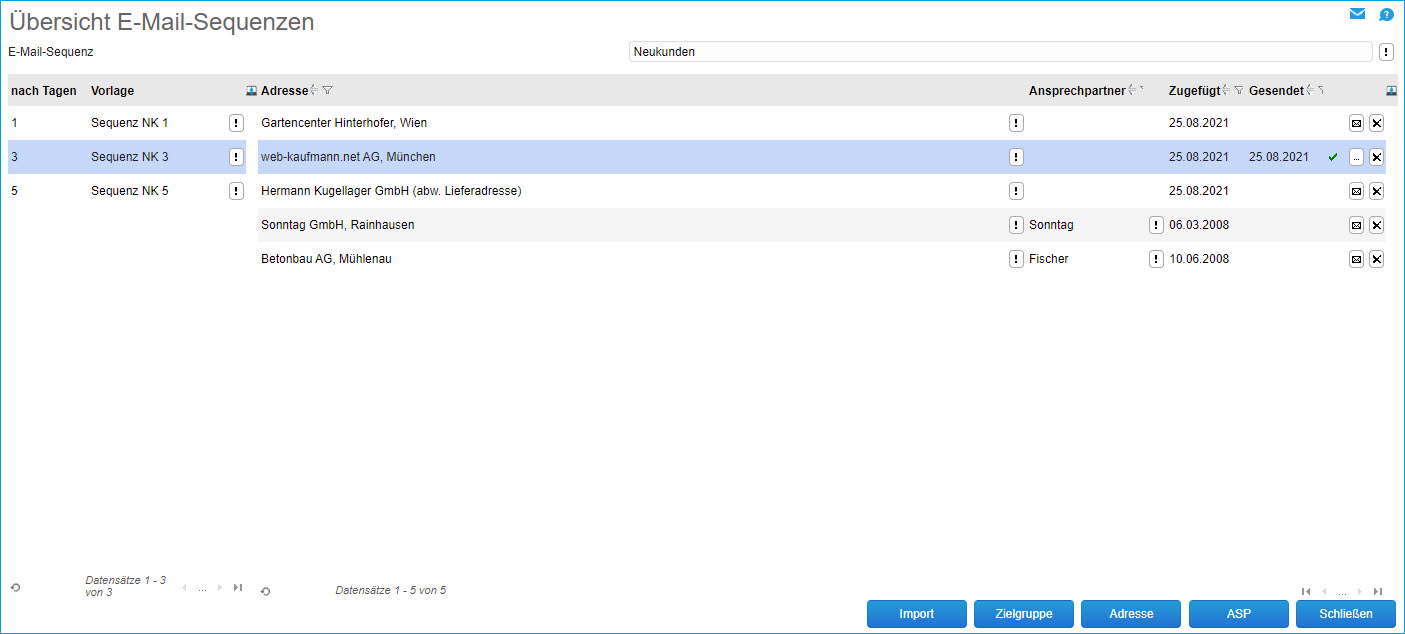
Die Adressen wurden dazu basierend auf ihrem jeweiligen Anlagedatum im System (z.B. manuelles Anlegen im Adressstamm oder Registrierung im Webshop) automatisch durch den Timerdienst erfasst (ersichtlich anhand der "Zugefügt"-Spalte) und anschließend anhand der im Grundlagenregister des "E-Mail-Sequenzen"-Dialogs festgelegten Parameter ebenfalls automatisiert durch den Timerservice versendet. Das Sendedatum können Sie in der "Gesendet"-Spalte dann ebenso einsehen wie den Erfolgsstatus des Versands (Grüner Haken = "E-Mail-Versand war erfolgreich"; Roter Ausrufezeichen = "Versand war nicht erfolgreich")
Beispiel: Das nächste Prüfdatum auf zu versendende E-Mail-Sequenzen ist am 26.08. und die erste zu versendende Vorlage soll 1 Tag nach dem Hinzufügen der Adresse versendet werden: In diesem Fall erhalten alle jüngst (z.B. am 25.08.) hinzugefügten Adressen automatisch zu der im "E-Mail-Sequenzen"-Dialog festgelegten Uhrzeit (z.B. um 9 Uhr) am 27.08. (also nach 1 Tag gemäß des ersten festgelegten Intervalls) die für das jeweilige Intervall festgelegte E-Mail-Vorlage.
Wurde eine E-Mail erfolgreich versendet, so können Sie die zugehörige Vorlage über die Detail-Schaltfläche [ … ] neben dem grünen Haken einsehen:
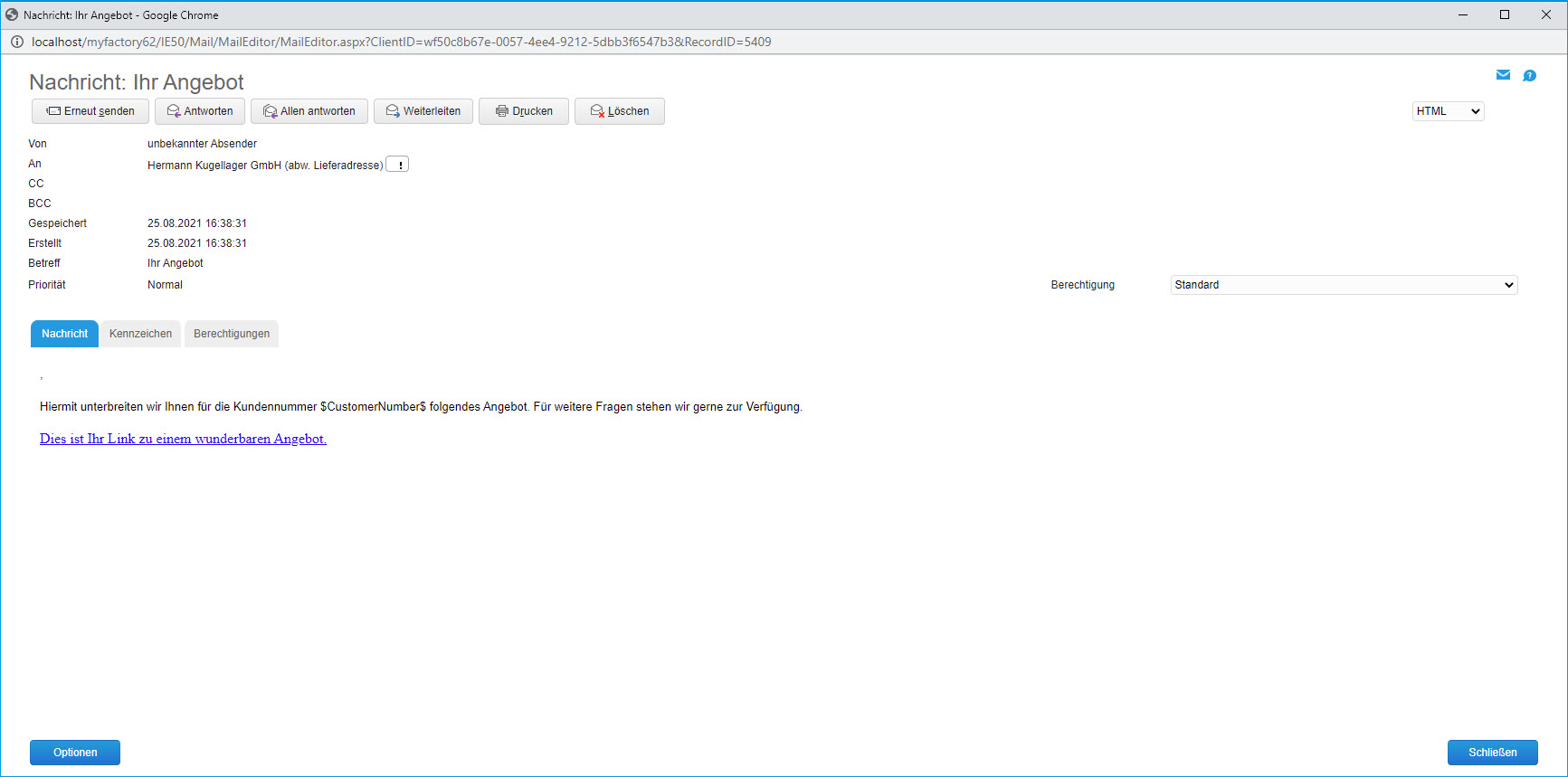
Hat ein Adressdatensatz noch nicht automatisiert über den Timerdienst eine E-Mail erhalten, so können Sie den Versand der für das jeweilige Intervall eingerichteten Vorlage auch manuell anstoßen. Die Schaltfläche ändert sich dann von dem zunächst eingeblendeten "Brief"-Icon in die Schaltfläche, welche dann die Details der E-Mail-Vorlage anzeigt. Alternativ lässt sich eine Adresse auch manuell über den [ x ]-Button löschen, sofern Sie nicht auf die in den E-Mail-Sequenzen eingestellte maximale Verweildauer warten möchten.
Über die Schaltflächenleiste im unteren Bereich des Dialogs haben Sie pro Intervall und Vorlage auch die Möglichkeit, manuell Adressen aus verschiedenen Quellen im System hinzuzufügen, welche (noch) nicht durch den Timerdienst erfasst und versendet wurden. Diese Adressen können z.B. direkt aus dem myfactory-Adressstamm kommen oder etwa auch aus der Zielgruppe. Alternativ lassen sich auch gleich mehrere Adressdatensätze aus einem zuvor getätigten Adressenimport heranziehen.
